Galaxy Note 8: เปิดหรือปิดการโรมมิ่งข้อมูล

เรียนรู้วิธีเปิดหรือปิดการโรมมิ่งข้อมูลใน Samsung Galaxy Note 8 เพื่อหลีกเลี่ยงค่าใช้จ่ายที่ไม่จำเป็น

เชื่อมต่อ Samsung Galaxy Note8 กับทีวีและเพลิดเพลินกับเนื้อหาทั้งหมดจากโทรศัพท์ของคุณบนหน้าจอที่ใหญ่ขึ้น
หากคุณมีทีวีที่รองรับการเชื่อมต่อ Miracast คุณมีทุกสิ่งที่จำเป็นสำหรับการสะท้อนหน้าจอจาก Note 8 ของคุณไปยังทีวี ทีวีทุกเครื่องเชื่อมโยงกันต่างกัน ตรวจสอบเอกสารในทีวีของคุณโดยเฉพาะเพื่อดูวิธีเชื่อมต่ออุปกรณ์ผ่าน Miracast
หากทีวีของคุณไม่รองรับ Miracast คุณสามารถใช้ set-top box ที่รองรับได้ ที่ใช้กันมากที่สุดคือ และ . คุณยังสามารถใช้ .
เมื่อคุณแน่ใจว่าทีวีหรืออุปกรณ์ของคุณได้รับการตั้งค่าให้รับวิดีโอแล้ว ให้เชื่อมต่อทีวีของคุณกับ Note 8 ด้วยขั้นตอนเหล่านี้:
ใช้สองนิ้วปัดลงจากปลายหน้าจอ Note8
ปัดไปทางซ้ายแล้วเลือกตัวเลือก “ Smart View ”
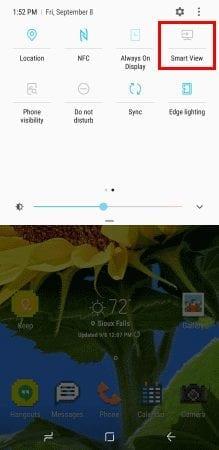
เลือกอุปกรณ์ที่คุณต้องการเชื่อมต่อ
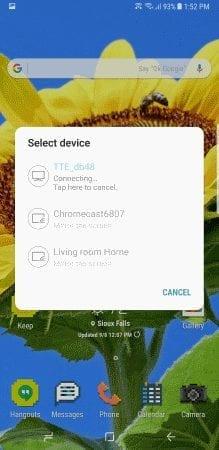
เมื่อเลือกแล้ว หน้าจอจะเริ่มมิเรอร์ทันที
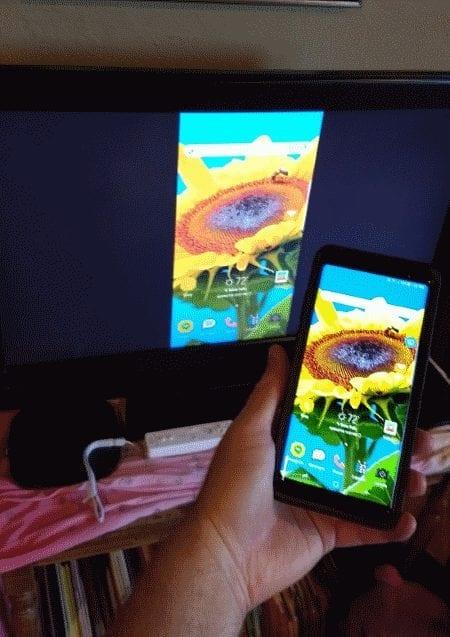
คุณสามารถใช้ a และใช้กับ Note 8 เพื่อส่งเนื้อหาไปยังทีวีของคุณแบบไร้สาย
ตรวจสอบว่า Chromecast และ Note8 เชื่อมต่อกับเครือข่าย Wi-Fi เดียวกัน
ติดตั้งแอป Google Homeใน Note8
ทำตามวิซาร์ดเพื่อตั้งค่าอุปกรณ์ของคุณกับทีวี
แอปอย่าง Netflix และ YouTube จะมี ปุ่ม" แคสต์ "  ภายในแอปที่คุณสามารถใช้เพื่อส่งวิดีโอไปยัง Chromecast และทีวี
ภายในแอปที่คุณสามารถใช้เพื่อส่งวิดีโอไปยัง Chromecast และทีวี
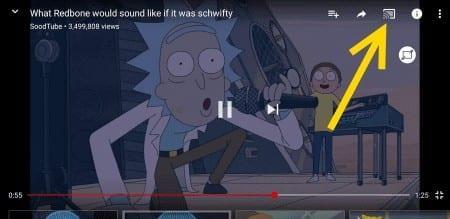 หากคุณต้องการสะท้อนทุกอย่างในอุปกรณ์ ให้เปิดแอป Google Home เลือก
หากคุณต้องการสะท้อนทุกอย่างในอุปกรณ์ ให้เปิดแอป Google Home เลือก  จากนั้นเลือก " แคสต์หน้าจอ / เสียง "
จากนั้นเลือก " แคสต์หน้าจอ / เสียง "
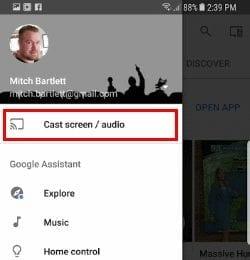
เชื่อมต่อ a เข้ากับพอร์ต USB บนโทรศัพท์ของคุณ
เชื่อมต่อสาย HDMI มาตรฐานระหว่างอแด็ปเตอร์กับทีวี เท่านี้คุณก็พร้อมลุยแล้ว
เรียนรู้วิธีเปิดหรือปิดการโรมมิ่งข้อมูลใน Samsung Galaxy Note 8 เพื่อหลีกเลี่ยงค่าใช้จ่ายที่ไม่จำเป็น
เราแสดงให้คุณเห็นสองวิธีในการถ่ายภาพหน้าจอบนสมาร์ทโฟน Samsung Galaxy Note88
วิธีส่งต่อข้อความจากสมาร์ทโฟน Samsung Galaxy Note8
วิธีปิดการใช้งานหน้าจอ Always On บนสมาร์ทโฟน Samsung Galaxy Note8
วิธีทำการรีเซ็ตแบบซอฟต์หรือฮาร์ดบนโทรศัพท์ Samsung Galaxy Note 8
เรียนรู้สองวิธีในการลบแอพออกจากสมาร์ทโฟน Samsung Galaxy Note8
เราแสดงให้คุณเห็นสามวิธีในการเปลี่ยนสมาร์ทโฟน Samsung Galaxy Note8 เป็นโหมดเงียบ
เราแสดงวิธีใช้โหมดหลายหน้าต่างแบบแบ่งหน้าจอบนสมาร์ทโฟน Samsung Galaxy Note 8
วิธีถอดและใส่ซิมการ์ดและถาดการ์ด SD บนสมาร์ทโฟน Samsung Galaxy Note 8
วิธีเปิดใช้งานและปิดใช้งานการหมุนหน้าจอบนสมาร์ทโฟน Samsung Galaxy Note 8
วิธีแก้ปัญหา Samsung Galaxy Note8 ค้างที่หน้าจอเพื่อลงชื่อเข้าใช้เครือข่ายไร้สายสำหรับแขก
การสร้างเรื่องราวใน Facebook สามารถสนุกสนานมาก นี่คือวิธีการที่คุณสามารถสร้างเรื่องราวบนอุปกรณ์ Android และคอมพิวเตอร์ของคุณได้.
เรียนรู้วิธีปิดเสียงวิดีโอที่กวนใจใน Google Chrome และ Mozilla Firefox ด้วยบทแนะนำนี้.
แก้ปัญหาเมื่อ Samsung Galaxy Tab S8 ติดอยู่บนหน้าจอสีดำและไม่เปิดใช้งาน.
บทแนะนำที่แสดงวิธีการสองวิธีในการป้องกันแอพจากการเริ่มต้นใช้งานบนอุปกรณ์ Android ของคุณเป็นการถาวร.
บทแนะนำนี้จะแสดงวิธีการส่งต่อข้อความจากอุปกรณ์ Android โดยใช้แอป Google Messaging.
คุณมี Amazon Fire และต้องการติดตั้ง Google Chrome บนมันหรือไม่? เรียนรู้วิธีติดตั้ง Google Chrome ผ่านไฟล์ APK บนอุปกรณ์ Kindle ของคุณ.
วิธีการเปิดหรือปิดฟีเจอร์การตรวจสอบการสะกดในระบบปฏิบัติการ Android.
สงสัยว่าคุณสามารถใช้ที่ชาร์จจากอุปกรณ์อื่นกับโทรศัพท์หรือแท็บเล็ตของคุณได้หรือไม่? บทความนี้มีคำตอบให้คุณ.
เมื่อซัมซุงเปิดตัวแท็บเล็ตเรือธงใหม่ มีหลายอย่างที่น่าตื่นเต้นเกี่ยวกับ Galaxy Tab S9, S9+ และ S9 Ultra
คุณชอบอ่าน eBook บนแท็บเล็ต Amazon Kindle Fire หรือไม่? เรียนรู้วิธีเพิ่มบันทึกและเน้นข้อความในหนังสือใน Kindle Fire.
















